organization 사용자의 웹용 Project 또는 로드맵 켜기 또는 끄기
 Microsoft 웹용 Project 곧 Microsoft Planner 출시될 예정이며, 현재 고객에게 배포되고 있습니다. organization 대한 새 Planner 설정하는 방법에 대한 자세한 내용은 관리자용 Microsoft Planner 참조하세요.
Microsoft 웹용 Project 곧 Microsoft Planner 출시될 예정이며, 현재 고객에게 배포되고 있습니다. organization 대한 새 Planner 설정하는 방법에 대한 자세한 내용은 관리자용 Microsoft Planner 참조하세요.
다음 라이선스 중 하나가 할당된 경우 사용자가 웹용 Project 액세스할 수 있습니다.
- Planner 플랜 1
- Planner 및 Project 플랜 3(이전에는 Project Online Professional)
- Planner 및 Project 플랜 5(이전에는 Project Online Premium)
Planner 및 Project 플랜 3 및 Planner 및 Project 플랜 5 라이선스가 있는 사용자는 Project Online 및 Project Online 데스크톱 클라이언트뿐만 아니라 웹용 Project 및 로드맵에 액세스할 수 있습니다.
참고
사용자는 Planner 플랜 1 라이선스를 통해서만 로드맵에 대한 읽기 전용 액세스 권한을 갖습니다.
관리자가 웹용 Project 및 로드맵에 대한 액세스를 제어하는 방법
Office 365 관리자는 다음과 같은 다양한 이유로 Office 365 테넌트에서 웹용 Project 또는 로드맵에 대한 사용자 액세스를 제어할 수 있습니다.
organization 대한 웹용 Project 켜지만 현재 Project Online 독점적으로 작업하는 일부 사용자에 대해 끕니다.
모든 사용자에게 일시적으로 웹용 Project 끄면 점진적으로 롤아웃할 수 있습니다.
웹용 Project 꺼져 있더라도 테넌트에서 모든 사용자에게 로드맵 기능을 켭니다.
특정 사용자에게만 웹용 Project 및 로드맵을 제공하고 Project Online 대한 액세스 권한을 부여하지 않습니다.
이 문서에서는 관리자가 유사한 시나리오를 해결하기 위해 다음을 수행하는 방법을 설명합니다.
- 모든 사용자에 대해 웹용 Project 켜거나 끕니다.
- 특정 사용자에 대해서만 웹용 Project 켜거나 끕니다.
- 모든 사용자에게 로드맵 기능 켜기 또는 끄기
- 특정 사용자에게 Project Online 끄기
organization 모든 사용자에 대해 웹용 Project 켜거나 끕니다.
관리자는 Microsoft 365 관리 센터 프로젝트 설정 페이지를 통해 organization 모든 사용자에 대해 웹용 Project 켜거나 끌 수 있습니다.
중요
이 설정은 새 Microsoft 365 관리 센터만 사용할 수 있습니다. 클래식 관리 센터를 사용하는 경우 이 설정에 액세스하려면 새 Microsoft 365 관리 센터 전환해야 합니다.
웹용 Project 켜거나 끄려면 다음을 수행합니다.
- Microsoft 365 관리 센터 탐색 메뉴를 확장하고 설정을 선택한 다음 조직 설정을 선택합니다.
- 프로젝트를 선택합니다.
- 프로젝트 설정 페이지에서 organization 웹용 Project 켜기를 선택하거나 선택 취소한 다음 변경 내용 저장을 선택합니다.
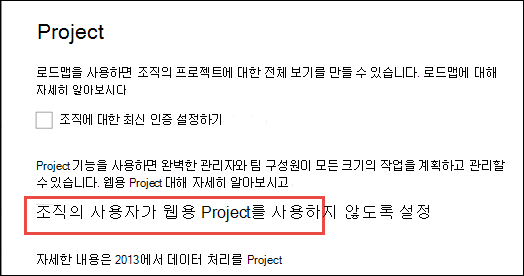
관리자가 프로젝트 설정 페이지에 액세스하려고 시도하고 설정을 검색할 수 없음 오류 메시지가 표시되면 사용이 허가된 사용자가 프로젝트 홈페이지(project.microsoft.com)로 이동하도록 합니다. 그러면 테넌트에서 웹용 Project 시작되고 관리자가 프로젝트 설정을 사용할 수 있게 됩니다.
중요
현재 웹용 Project 켜면 나중에 테넌트에서 실제 활성화가 수행됩니다(자세한 내용은 메시지 센터 참조).
중요
웹용 Project 켜거나 끄면 Project Online 사용하는 기능에 영향을 주지 않습니다.
웹용 Project organization 대해 켜져 있지 않습니다.
사용이 허가된 사용자가 이전에 웹용 Project 사용할 수 있었지만 더 이상 사용할 수 없는 경우 앞에서 설명한 단계에서 웹용 Project 켜서 이를 resolve 수 있습니다.
문제는 다음과 같이 표시됩니다.
- 사용자에게 프로젝트 홈 페이지에 새 빈 프로젝트 옵션이 더 이상 표시되지 않습니다.
- 프로젝트를 열 때 사용자에게 organization 대해 Project가 켜져 있지 않음 오류가 표시됩니다.
organization 특정 사용자에 대한 웹용 Project 끄기
관리자는 연결된 프로젝트 계획 라이선스에 대한 서비스를 해제하여 특정 사용자의 웹용 Project 대한 액세스를 관리할 수 있습니다. 이는 Microsoft 365 관리 센터 프로젝트 설정 페이지의 organization 대해 웹용 Project 켜져 있다고 가정합니다.
organization 특정 사용자에 대한 웹용 Project 해제하려는 경우 관리자는 Microsoft 365 관리 센터 사용자에 대한 Project P3 서비스를 해제하여 이 작업을 수행할 수 있습니다.
현재 사용자가 프로젝트 계획 P3 또는 프로젝트 계획 P5 라이선스를 통해 Project Online 사용하고 현재 모든 사용자에게 웹용 Project 대한 액세스 권한을 부여하지 않으려는 경우 이 작업을 수행할 수 있습니다.
참고
개별 사용자에 대한 웹용 Project 끄면 로드맵 관리자 설정이 켜져 있더라도 로드맵 기능이 꺼집니다.
사용자에 대한 웹용 Project 해제하려면 다음을 수행합니다.
Microsoft 365 관리 센터 사용자를 선택한 다음 활성 사용자를 선택합니다.
활성 사용자 목록에서 사용자 옆에 있는 확인란을 선택한 다음, 제품 라이선스 관리를 선택합니다.
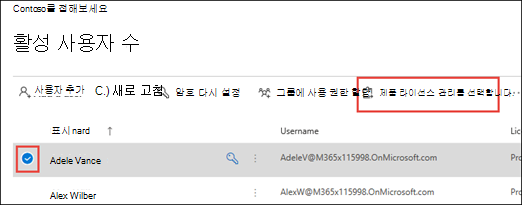
사용자 정보 페이지의 라이선스 및 앱 탭을 선택하고 앱 섹션에서 앱 표시 드롭다운 메뉴에서 사용자의 Project Online 라이선스를 선택합니다. Project Online Professional 또는 Project Online Premium.
표시되는 앱 목록에서 프로젝트 P3의 선택을 취소한 다음 변경 내용 저장을 선택합니다.
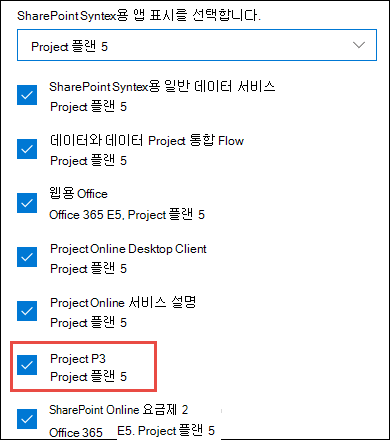
웹용 Project 사용하지 않으려는 각 사용자에 대해 이 절차를 반복할 수 있습니다.
중요
웹용 Project 사용하지 않도록 설정하는 서비스 계획을 Project P3이라고 합니다. 웹용 Project 사용할 수 있는 세 가지 라이선스 중 하나인 Planner 및 Project 플랜 3 구분하는 것이 중요합니다. Planner 플랜 1, Planner 및 Project 플랜 3, Planner 및 Project 플랜 5 모두 Project P3 서비스 계획이 있는 라이선스입니다.
Windows PowerShell 사용하여 여러 사용자에 대해 웹용 Project 끄기
많은 수의 사용자에 대해 웹용 Project 해제해야 하는 경우 관리자가 Microsoft 365 관리 센터 대신 Windows PowerShell 통해 이 작업을 수행하는 것이 더 쉬울 수 있습니다.
Windows PowerShell 를 입력하고 다음을 입력하여 테넌트에서 로그인합니다.
Connect-MsolService다음을 입력하여 Project Online 라이선스의 AccountSkuId를 찾습니다.
Get-MsolAccountSku테넌트에서 사용할 수 있는 라이선스 목록이 표시됩니다. 예를 들면 다음과 같습니다.
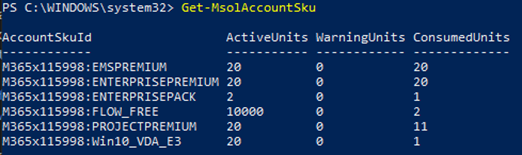
PROJECTPREMIUM 또는 PROJECTPROFESSIONAL을 포함하는 accountSKUid 값을 찾습니다.
PROJECTPREMIUM이 Planner 및 Project 플랜 5(Project Online Premium)
PROJECTPROFESSIONAL은 Planner 및 Project 플랜 3(Project Online Professional)입니다.
값에는 테넌트 도메인 이름 앞에 접두사로 지정됩니다. 예를 들어 이전 이미지에서 Project Online Premium 라이선스의 AccountSKUID 값은 M365x115998:PROJECTPREMIUM입니다.
Planner Project P3 서비스 계획(PROJECT_PROFESSIONAL)을 사용하지 않도록 설정하는 $LicenseOption 개체를 만들고 Project 플랜 3 Planner 및 Project 플랜 5 라이선스(AccountSKUID 값)를 만듭니다.
이 예제에서 다음 cmdlet은 Planner 및 Project 플랜 5 라이선스에서 Project P3 서비스 계획을 사용하지 않도록 설정합니다.
$LicenseOptionsPremium = New-MsolLicenseOptions -AccountSkuId "M365x115998:PROJECTPREMIUM" -DisabledPlans "PROJECT_PROFESSIONAL"테넌트에서 프로젝트 계획 P3 라이선스(Project Online Professional)가 있는 경우 다음 cmdlet은 해당 라이선스에서 이를 사용하지 않도록 설정합니다.
$LicenseOptionsProfessional = New-MsolLicenseOptions -AccountSkuId "M365x115998:PROJECTPROFESSIONAL" -DisabledPlans "PROJECT_PROFESSIONAL"개체를 만든 후 웹용 Project 사용하지 않도록 설정할 사용자 계정 목록을 만듭니다. CSV 파일에서 가져오는 등 다양한 방법으로 이 작업을 수행할 수 있습니다. 이 예제에서는 웹용 Project 사용하지 않도록 설정하려는 사용자 계정으로 UPNList를 만듭니다.
`$UPNList = @("AdeleV@M365x115998.OnMicrosoft.com","AlexW@M365x115998.OnMicrosoft.com")목록을 만든 후 해당 $LicenseOption 개체를 각 사용자 계정에 적용합니다.
이 예제에서는 UPNList의 각 사용자에게 $LicenseOptionsPremium 개체를 적용합니다. 이 개체는 프로젝트 계획 P5 라이선스가 있는 각 사용자의 웹용 Project 사용하지 않도록 설정합니다.
ForEach ($UPN in $UPNList) { Set-MsolUserLicense -UserPrincipalName $UPN -LicenseOptions $LicenseOptionsPremium }
Office 365 PowerShell을 통해 서비스를 사용하지 않도록 설정하는 방법에 대한 자세한 내용은 Office 365 PowerShell을 사용하여 서비스에 대한 액세스 사용 안 함을 참조하세요.
로드맵 켜기 또는 끄기
관리자는 다음을 수행하여 organization 로드맵을 켜거나 끌 수 있습니다.
Microsoft 365 관리 센터 탐색 메뉴를 확장하고 설정을 선택한 다음 설정을 선택합니다.
프로젝트를 선택합니다.
프로젝트 설정 페이지에서 organization 로드맵 켜기를 선택하거나 선택 취소한 다음 변경 내용 저장을 선택합니다.
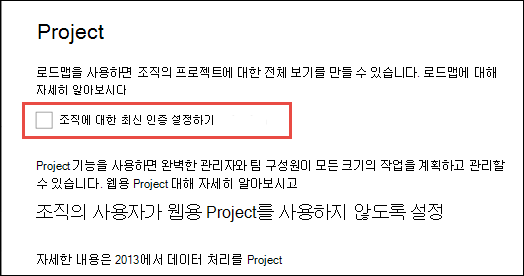
프로젝트 로드맵은 Power Platform 관리 센터의 데이터 정책에 Project 로드맵 커넥터를 추가해야 할 수 있습니다. 현재 프로젝트 로드맵 커넥터는 데이터 정책의 GUI에 표시되지 않습니다. 프로젝트 로드맵 커넥터를 원하는 데이터 정책의 데이터 그룹 Business에 추가하려면 이 지침을 따릅니다.
$userName = "<your username>"
$userPassword = "<your userpassword>"
$DlpDisplayName = "<your desired Microsoft Purview DLP Policy DisplayName"
# Connect to PowerApps
Add-PowerAppsAccount -Username $userName -Password $userPassword
# Get all Power Platform DLP policies (Data Policies)
Get-AdminDlpPolicy
# Set desired DLP policy to be modified
$DlpPolicy = Get-AdminDlpPolicy | Where-Object DisplayName -EQ $DlpDisplayName
# Get BusinessDataGropup connectors of specific DLP Policy and check for ConnectorId '/providers/Microsoft.PowerApps/apis/shared_projectroadmap'
Get-AdminDlpPolicy -PolicyName $DlpPolicy.PolicyName | Select-Object –ExpandProperty BusinessDataGroup
# Add Connector "Project Roadmap" to BusinessDataGropup of DLP policy and check for Status 200 / Description OK
Add-CustomConnectorToPolicy -PolicyName $DlpPolicy.PolicyName -ConnectorId '/providers/Microsoft.PowerApps/apis/shared_projectroadmap' -GroupName hbi -ConnectorName "Project Roadmap" -ConnectorType "Microsoft.PowerApps/apis"
# Verify DLP policy settings
Get-AdminDlpPolicy -PolicyName $DlpPolicy.PolicyName | Select-Object –ExpandProperty BusinessDataGroup | Where-Object name -EQ "Project Roadmap"
organization 로드맵이 켜져 있지 않습니다.
라이선스가 부여된 사용자가 이전에 로드맵을 사용할 수 있었지만 더 이상 사용할 수 없는 경우 앞에서 설명한 단계에서 로드맵을 켜서 이를 resolve 수 있습니다.
문제는 다음과 같이 표시됩니다.
- 사용자에게 프로젝트 홈 페이지에 새 로드맵 옵션이 더 이상 표시되지 않습니다.
- 로드맵을 열면 사용자에게 organization 로드맵이 켜져 있지 않음 오류가 표시됩니다.
Project Online 끄기
관리자는 특정 사용자가 Project Online 않고 웹용 Project 및 로드맵 기능에 액세스할 수 있기를 원할 수 있습니다. 이렇게 하려면 관리자는 프로젝트 설정에서 웹용 Project 및 로드맵을 켤 뿐만 아니라 할당된 Planner 및 Project 플랜 3 또는 Planner 및 Project 플랜 5 라이선스를 통해 사용자에 대한 Project Online 서비스를 해제해야 합니다.
Project Online 해제하려면 다음을 수행합니다.
Microsoft 365 관리 센터 사용자를 선택한 다음 활성 사용자를 선택합니다.
활성 사용자 목록에서 사용자 옆에 있는 확인란을 선택한 다음, 제품 라이선스 관리를 선택합니다.
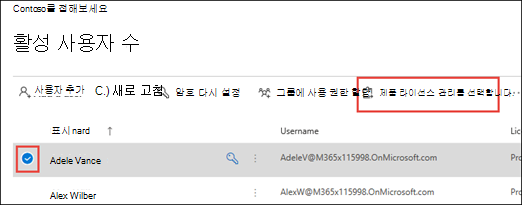
사용자 정보 페이지의 라이선스 및 앱 탭을 선택하고 앱 섹션에서 앱 표시 드롭다운 메뉴에서 사용자의 Project Online 라이선스를 선택합니다. 이는 Planner 및 Project 플랜 3 또는 Planner 및 Project 플랜 5.
표시되는 앱 목록에서 Project Online 서비스의 선택을 취소한 다음 변경 내용 저장을 선택합니다.
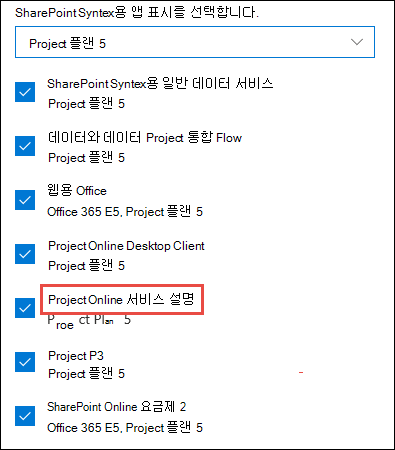
웹용 Project 및 로드맵만 사용하려는 각 사용자에 대해 이 절차를 반복할 수 있습니다.
중요
특정 사용자에 대해 Project Online 켜거나 끄면 웹용 Project 사용하는 기능에 영향을 주지 않습니다.